
2373
.pdf
е р и я в н у т р и в у з о в с к и х СибАДИм е т о д и ч е с к и х у к а з а н и й С и б А Д И
Министерство науки высшего образования Российской Федерации Федеральное государственное бюджетное образовательное учреждение высшего образования
« ибирский государственный автомо ильно-дорожный университет (СибАДИ)» Кафедра «Строительные конструкции»
П. .Самосудов
АРХИТЕКТУРНЫЕ КОНСТРУКЦИИ ТЕОРИЯ КОНСТРУИРОВАНИЯ
Методические указания к лабораторным работам
Омск ▪ 2019
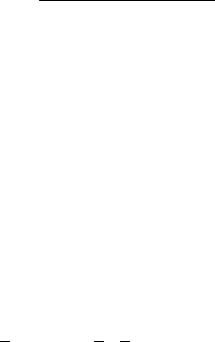
УДК 624.011.1:624.011.78 |
Согласно 436-ФЗ от 29.12.2010 «О защите детей от |
|
ББК 38.55:38.56 |
информации, причиняющей вред их здоровью и развитию» |
|
данная продукция маркировке не подлежит. |
||
С17 |
Рецензент |
|
|
||
канд. техн. наук, доц. М.В. Максимова (СибАДИ) |
||
СибАДИглубокому усвоению основных теоретических положений курса. Имеют интерактивное оглавление в виде закладок.
Работа утверждена редакционно-издательским советом СибАДИ в качестве
методическ х указан й.
амосудов, Павел Алексеевич.
17 Архитектурные конструкции и теория конструирования [Электронный ресурс] :
методическ е указан я к ла ораторным ра отам / П.А.Самосудов. – (Серия внутривузовск х метод ческ х указаний Си АДИ). – Электрон. дан. – Омск : СибАДИ, 2019. –
URL: http://bek.sibadi.org/cgi-bin/irbis64r plus/cgiirbis 64 ft.exe. - Режим доступа: для авторизованных пользователей.
Содержат |
метод ку |
выполнения |
лабораторных работ по дисциплине |
«Архитектурные |
конструкц |
и теория |
конструирования». Способствуют более |
Рекомендованы о учающимся очной формы обучения по направлению подготовки бакалавриат «Архитектура» профиля « рхитектурное проектирование».
Подготовлены на кафедре «Строительные конструкции».
Текстовое (символьное) издание (6 МБ)
Системные требования: Intel, 3,4 GHz; 150 Мб; Windows XP/Vista/7; DVD-ROM; 1 Гб свободного места на жестком диске; программа для чтения pdf-файлов:
Adobe Acrobat Reader; Foxit Reader
Техническая подготовка В. . Черкашина
Издание первое. Дата подписания к использованию 31.01.2019 Издательско-полиграфический комплекс СибАДИ. 644080, г. Омск, пр. Мира, 5
РИО ИПК СибАДИ. 644080, г. Омск, ул. 2-я Поселковая, 1 © ФГБОУ ВО «СибАДИ», 2019

Лабораторная работа № 1
Изучение несущей системы многоэтажного здания
Цель : Конструкторское обоснование типов применяемых плоских вертикальных несущих конструкций. Разработка конструктивного решения пространственной несущей системы здания на основе консольной модели. Ознакомление с основными возможностями программ в реализации конструкционных решений продемонстрировать процедуру задания упругого основания;
СибАДИМетодика выполнения. Для выполнения работы Вам необходимы навыки выполнения лабораторных работ с спользованием программы Scad Office 7.31. В отличие от конечноэлементных моделей, где в качестве «кирпичиков», из которых складывается расчетная схема, выступают конечные элементы, в основу модели в препроцессоре ФОРУМ положены укрупненные элементы (объекты), максимально приближенные по своему назначению и наименован ю к функц ональным составным частям реального сооружения. В их число входят такие, наиболее часто спользуемые о ъекты, как колонны, балки, стены, перекрытия и крыши. Группы объектов могут ыть о ъединены в олее крупные подсистемы сооружения — блоки. Как правило, объед нен е выполняется по позиционному принципу, при котором в один блок входят элементы, модел рующ е один этаж сооружения или одна секция многосекционного здания, хотя возможны друг е условия группировки (например, блоком можно объявить все колонны здан я).
Такой подход к моделированию часто используется в системах автоматизированного проектирования архитектурной части проекта, что создаст предпосылки к переходу от архитектурной модели к расчетной , в какой-то мере, упрощает создание геометрии расчетной схемы, для которой архитектурная модель может служить некоторой подосновой.
Очевидным преимуществом укрупненных моделей является их относительная простота по сравнению с соответствующими им конечно-элементными моделями, что значительно облегчает контроль больших схем. Наличие укрупненной модели, состоящей из объектов, позволяет автоматизировать процесс объединения конечных элементов в конструктивные элементы (по принадлежности одному объекту). Переход от укрупненной модели к расчетной схеме комплекса SCAD Office 7.31 выполняется путем автоматического или управляемого пользователем преобразования элементов модели в конечные элементы.
3

СибАДИ3. Для каркасного здания необходимо указать колонны, ригели стены и перекрытия; для бескаркасного - только стены перекрытия. Рассмотрим пример создания модели здания из металлического каркаса. Во вкладыше «Схема» (За) необходимо создать новый блок (36, Зв).
4. Создание колонн осуществляется через (4а), после чего необходимо задать параметры колонны (в данном случае все колонны примем сечением из металлопроката, 46, 4в). Так заданием предусматривается автоматический подбор элементов каркаса, первоначально сечения можно определить любыми из соответствующего каталога металлопроката. При явном задании высоты колонны (в данном случае З м.), колонны устанавливаются автоматически после выбора нижнего узла.
4
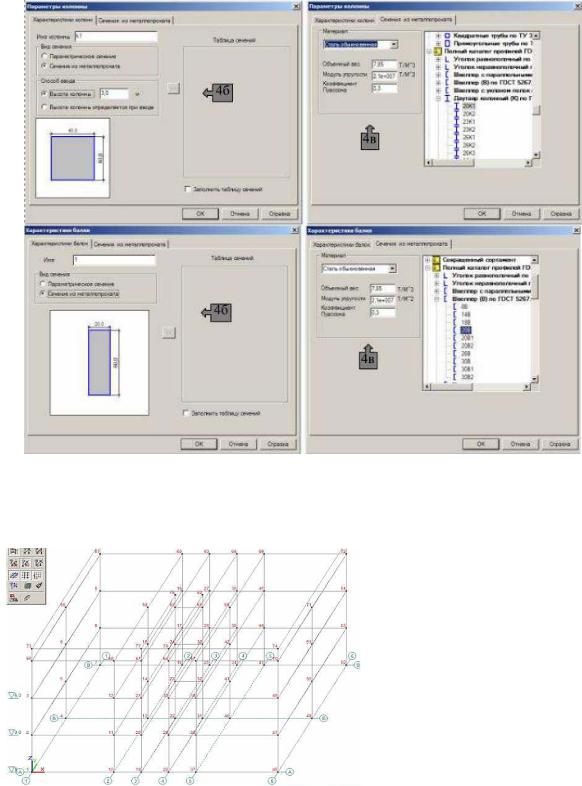
Для быстрой установки всех колонн достаточно выбрать все узлы (с помощью возможности быстрого выбора) и нажать В случае различных по высоте колонн целесообразно воспользоваться способом задания высоты колонн непосредственно при вводе, когда необходимо указывать на схеме начальный (нижний) и конечный (верхний) узлы.
СибАДИ5. В пункте «Балка» (5а) задаются параметры несущих балок каркаса (56, 5в).
Балки необходимо задавать явным образом, т.е. непосредственно указанием на схеме начального конечного узлов (показан пример создания каркаса здания с поперечными несущими балками).
6. Параметры перекрытия назначаются I после нажатия кнопки (6а). Контур перекрытия создается путем указания контурных узлов и заканчивается после полного обхода и указания начального узла (например, для задания
перекрытия первого этажа с лестничным проемом указаны узлы: 2, 20, 23, 32, 29, 47, 53, 8 и снова 20).
5
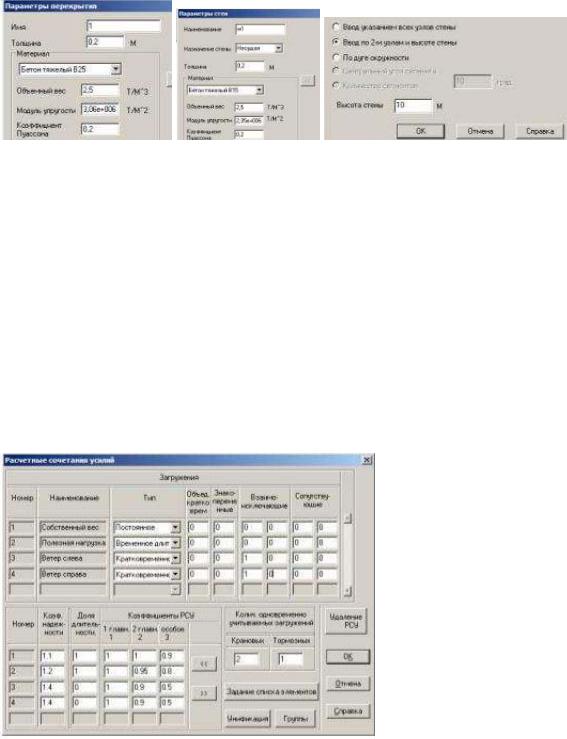
7. Создание наружных стен (7а)
выполнено после ввода параметров стены (высота стены выбрана равным 10 м для учета выступа парапетной части стены). При создании стен на примере последовательно выбраны узлы: 1 и 46, 46 и 52, 52 и 7, 7 и 1.
СибАДИ |
|||
8. Изменен е схемы в случае поузловой или поэлементной корректировки целесообразно |
|||
производить во вкладышах «Операции с узлам» |
|||
9. Далее необход мо выполн ть «Генерацию результирующего проекта», заполнить параметры |
|||
генерации и передать |
х в программу Scad Office 7.31 (9а, 96, 9в). |
||
функции по создан |
расчетной модели |
с использованием программы «Форум» на этом |
|
заканчиваются. Дальнейшая ра ота с расчетной схемой производится в программе Scad Office |
|||
7.31. |
|
|
|
11.Через «Экран управлен я проектом» нео ходимо войти по препроцессор (Исходные данные \ |
|||
Расчетная схема). Не забывайте следить за состоянием фильтров отображения. |
|||
12. |
Установ ть жестк е связи по всем нижним ушам (Назначение \ Установка связей в узлах). |
||
Для быстрого выбора узлов в панели визуализации выберите проекцию на плоскость XoZ, |
|||
нажмите правой кнопкой мыши на о ласти отображения расчетной схемы, выберите вид курсора |
|||
прямоугольник и заключите в создаваемую рамку нижние узлы. После выбора узлов не |
|||
забывайте нажать «Enter» или «v» . |
|
||
13. |
Во вкладыше «Загружение» задайте |
сохраните как отдельное загружение |
|
нагрузку от собственного веса полезную нагрузку на перекрытия «Ш»(при быстром выборе необходимо инвертировать вы ор пластин в плоскости XoY).
14.Задайте две схемы ветровых нагрузок на наружные поперечные стены (ветер слева и ветер справа). Выполните экспресс контроль, распечатайте конечно–элементную расчетную схему, выйдите в экран управления проектом.
15. В специальных исходных данных задайте параметры расчетных сочетаний усилий (необходим при подборе элементов каркаса). Обратите внимание взаимоисключающие загружения (ветер слева и справа не могут действовать одновременно, поэтому они включены в группу I взаимо исключают загружения).
6

16. |
Выполните расчет (выберите много фронтальный анализ). Зайдите графический анализ |
результатов расчета. Распечатайте деформированную схему модели от собственного веса. |
|
17. |
Во вкладке «Постпроцессоры» (17а) зайдите в режим «Проверка сечений металлопроката» |
(17в), «Назначьте группу конструктивных элементов» (Г отдельно для всех колонн и ригелей. |
|
Например, при воздан конструктивной группы «Колонны» необходимо выбрать все |
|
вертикальные стержневые элементы (17д), нажать (17с), заполнить параметры (17;создать группу |
|
«Ригели». |
|
1В. Выполнить расчет по проверке сечений (18а) и отобразить результаты экране (186). |
|
С |
|
Включить «Оцифровку изополей - изолиний» (18в) распечатать результаты. Также распечатать схему с отображением профилей стержней (по 18г нажать правой кнопкой мыши и настройте фильтр).
19.Выполнить «Подбор сечен й» (19а). Двойное нажатие на (19а) приводит к выводу информации о каждом элементе.
отображения т пов жесткостей колонн и ригелей, для этого в панели «Фильтры» нажмите
20.Выполнитемышивсе п.п. 16... 18. Дополнительно распечатайте результаты и цветовую схему
правой кнопкой на п ктограмму (20а) и настройте ее в соответствии со схемой справа.
21.Произвести расчет нео ход мого армирования для перекрытий. Рас вести в соответствии с указаниями по лабораторной ра оте №6 (см. и. 13 17). Распечатайте результаты подбора арматуры для пл тбперекрыт й (А AS2, AS3, AS4).
А Д И
7
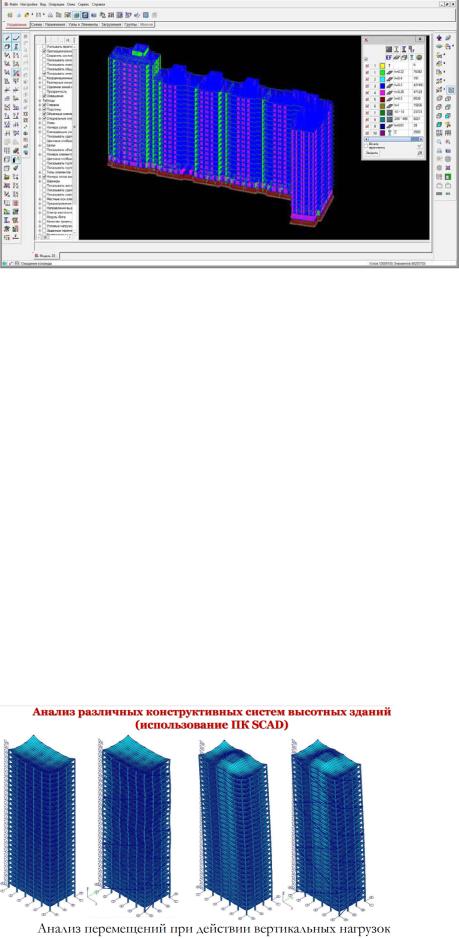
|
количество |
||
СЗадания для выполнен я лабораторных работ – по всему курсу, в трех семестрах |
|||
Варианты задан й необход мо вы ирать согласно значениям «А» которые определяются как: |
|||
А - |
|
гласных букв в фамилии; |
|
Аг - |
согласных |
укв в фамилии; |
|
А3- |
|
гласных |
в мени; |
А4- |
|
согласных |
укв в мени |
Таблицу с сходными данными выдает преподаватель |
|||
|
|
|
А |
|
|
|
Ла ораторная работа № 2 |
|
|
Изучениебуквконструктивного решения узлов вертикальных диафрагм |
|
Цель: Оценка конструктивных решений ядродиафрагмовых несущих систем в зданиях |
|||
|
|
|
Д |
различного архитектурно-планировочного решения |
|||
Задание |
|
||
1. |
|
Для заданного конструктивного решения задать РСУ. |
|
2. |
|
Рассчитать усилия, и характер распределения горизонтальных нагрузок |
|
3. |
|
Выполнить подбор арматуры без учета трещиностойкости. |
|
4. |
|
|
И |
|
Выполнить подбор арматуры с учетом трещиностойкости колонн. Расчетная схема |
||
пространственной рамы
8
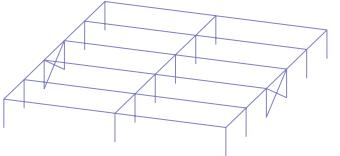
СибАДИВ тетради по лабораторным работам написать название работы,
1. копировать PC пространственной рамы lr5-2.spr и сохранить её под именем Ir9-l.spr.
2. Провер ть нал ч е загружений а) собственный вес, б) постоянная 9 и 18 кН/м, в) снеговая 14.4 и 7.2 кН/м, , г) ветер слева -1.28 и -0.96 кН/м. Проверить жесткости элементов.
3. Добав ть еще одно загружение (Полезное длительное от веса стационарного оборудован я) - сосредоточенную нагрузку F= 10 кН в центре любого среднего ригеля.
4. В указанном порядке создать 3 группы конструктивных элементов для армирования стержней: «Колонны», «Р гели», «Продольные балки» (использовать закладку Группы, кнопку Элементы железобетонных конструкций):
4.1. Для группы «Колонны» в д алоговом окне «Армирование стержней» задать следующие параметры:
На закладке «Общ е параметры»:
-коэффициент надежности по ответственности: 1, -задать Тип элемента - сжатозогнутый и Напряженное состояние - одноосный изгиб, снять флажок «Расчет по трещ ностойкости»,
-для задания расстояния до центра тяжести арматуры щелкнуть по кнопке  посмотреть назначение al и а2, задать их значения по СП 63.13330.2012 Бетонные и железобетонные конструкции, п.10.3.2..
посмотреть назначение al и а2, задать их значения по СП 63.13330.2012 Бетонные и железобетонные конструкции, п.10.3.2..
-указать коэффициенты расчетной длины по СП 63.13330.2012, п.8.1.17: в плоскости XOZ =0.9, в плоскости XOY = 1,
-для арматуры предварительно оставить значения по умолчанию: продольная - А400, поперечная - А240, Вставить в отчет содержимое окна На закладке «Бетон» указать вид бетона - тяжелый, класса ВЗО.
4.2. Для группы «Ригели» повторить установку аналогичных параметров.
4.3. Для группы «Балки» повторить установку аналогичных параметров, указывая коэффициенты расчетной длины: в плоскости XOZ =1, в плоскости XOY = 1, задать защитный слой бетона по нормам .
5. Разбить средний стержень каждого ригеля на 4 части.
6. Скопировать всю схему (с нагрузками) вверх, чтобы получить еще 2 этажа. 7. Включить отображение связей. Удалить связи у колонн 2-го и 3-го этажа. 8. Для проверки выполнить расчет.
9. Откорректировать загружения 1-го 2-го этажа:
9.1. Удалить снеговую нагрузку. При замене загружения проверить его параметры. Вставить в отчет схему с отображением нагрузок и их значений.
9.2. Откорректировать «загружение постоянные», прикладывая на крайних балках нагрузку 6кН, на средних - 12 кН. (Для удобства выбора использовать отсечение на проекциях, вид сверху и выбор горизонтальных стержней при выделении). Вставить в отчет схему с отображением нагрузок и их значений
10.Перейти на закладку Группы и посмотреть список групп элементов. Откорректировать названия групп в соответствии с этажом, на котором они расположены, например, «Колонны 1-го этажа» и т.д.
11.На закладке Группы получить информацию о сформированных группах армирования, растянуть окно по горизонтали и вставить в отчет его содержимое.
9

12. Заполнить диалоговое окно для задания РСУ. Вставить в отчет сформированное диалоговое окно.
13. Выполнить линейный расчет. Перейти в Графический анализ.
14. |
На закладке Железобетон, группа Ввод данных щелкнуть по кнопке |
и вставить в отчет |
содержимое диалогового окна для отображения информации о заданном бетоне и арматуре |
||
15. |
На вкладке Железобетон открыть панель Подбор арматуры и выполнить подбор. (! Если |
|
С |
|
|
будут выданы ошибки, выполнить пункт 29 или 30). |
|
|
16. |
Используя цветовое отображение эпюр армирования, выбрать «Симметричная S1» и |
|
просмотреть армирование для группы «Колонны» (^«Колонны» 1-го этажа»). Вставить в отчет граф ческое зображение.
17. Для наиболее напряженных колонн (*каждого этажа) отобразить информацию об элементе и
щелкнуть по кнопке Арматура в д алоговом окне. В появившемся окне включить соответствующпросматриваяй флажок «С мметричное» и посмотреть предлагаемое армирование. В этой области пределах каждого КЭ рассматриваются 3 сечения: в начале, в середине, в конце. Для
каждого сечен назначается кол чество стержней арматуры, их диаметр и расположение. Вставить в отчет содерж мое окна для наи олее напряженной колонны. Указать отдельным
предложением, сколькобстержней какого диаметра, использовалось при армировании, а также
19. Обратить вн ман е на разл чное армирование крайних ригелей и средних. Для одного из средних наиболее напряженных ригелей через кнопку информации об элементе посмотреть результаты армирования.
Вставить в отчет содержимое диалогового окна.
Не вставляя изображение диалоговых окон, указать отдельным предложением в отчете, сколько стержней и какого диаметра, предлагается использовать при армировании, а также их расположение.
20. |
Выполнить для группы «Балки» действия, аналогичные группе «Ригели». |
|
21. |
Сформировать отчет о подборе арматуры для наиболее напряженных элементов колонн, |
|
|
А |
|
ригелей и балок. В окне диалога «Формирование отчета подбора арматуры» указать номера |
||
найденных ранее элементов. Сохранить файл с результатами армирования в своей папке под |
||
именем Ir9-arm.rtf. |
|
|
22. |
Сохранить проект под именем Ir9-2.spr |
|
23. |
Перейти в режим Железобетон - Ввод данных и для группы Ригели: |
|
|
|
Д |
24. |
Выполнить повторно подбор арматуры только для измененных групп элементов. |
|
25. |
Отображая армирование с цветовой шкалой для ригелей (‘каждого этажа), и, используя |
|
информацию об элементе, вставить в отчет окна с результатамиИподбора арматуры для наиболее |
||
напряженных ригелей с учетом трещиностойкости. Сделать вывод о влиянии трещиностойкости |
||
на количество и диаметр стержней. |
|
|
26. |
Если подобранные диаметры больше, чем полученные ранее, то еще раз заменить |
|
значение защитного слоя бетона у ригелей. |
|
|
27. |
Обратить внимание, что у наиболее напряженного ригеля (*3-го этажа) в одном из |
|
сечений отображается только требуемое количество арматуры, а не количество и диаметр |
||
стержней. Требуется увеличить сечение, для того, чтобы можно выполнить армирование. |
||
28. |
Вернуться в расчетную схему и сохранить проект под именем Ir9-3.spr. |
|
10
